Kā pārvietoties Word 2007 tabulā
Uzziniet, kā efektīvi pārvietoties Word 2007 tabulā, izmantojot īsinājumtaustiņus un peles darbības, lai optimizētu savu darba plūsmu.
Programmā Excel 2010 ir iekļauti vairāki veidi, kā formatēt fontus darblapās. Varat mainīt fonta seju, fonta lielumu un fonta krāsu, izmantojot komandas cilnes Sākums grupā Fonts.
Varat veikt papildu ar fontiem saistītas izmaiņas, izmantojot dialoglodziņa Šūnu formatēšana cilni Fonts. Lai piekļūtu šiem iestatījumiem, noklikšķiniet uz dialoglodziņa Fonts palaidēja (šī mazā ikona cilnes Sākums grupas Fonts apakšējā labajā stūrī).
Veiciet šīs darbības, lai mainītu fontu, fonta lielumu un fonta atribūtus:
Atlasiet šūnas, kuras vēlaties formatēt.
Cilnē Sākums atveriet nolaižamo izvēlni Fonts un atlasiet fontu.
Virzot peles kursoru virs fonta sejas, Excel tiešā priekšskatījuma līdzeklis parāda atlasītās šūnas dažādos fontos.
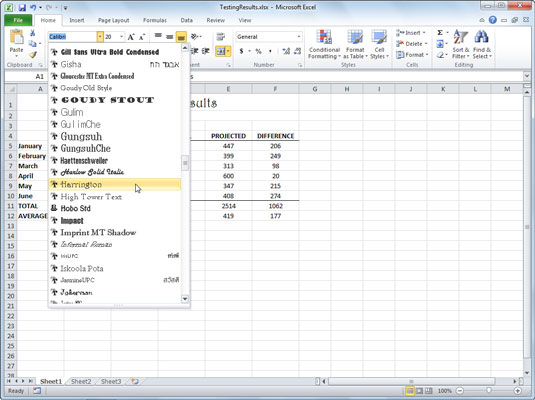
Izmantojiet nolaižamo sarakstu Fonts, lai izvēlētos citu fonta seju.
Cilnes Sākums grupā Fonts noklikšķiniet uz bultiņas Fonta lielums un atlasiet fonta lielumu.
Varat izvēlēties citu izmēru bez uzskaitītajiem, vienkārši ierakstot vajadzīgo fonta lielumu lodziņā Fonta lielums.
Ja vēlaties ātri palielināt vai samazināt fonta lielumu, grupā Fonts noklikšķiniet uz pogas Palielināt fonta lielumu vai Samazināt fonta lielumu.
Cilnes Sākums grupā Fonts noklikšķiniet uz pogas, lai lietotu fonta atribūtu.
Treknraksta, slīpraksta un pasvītrojuma pogas ir pārslēgšanas slēdži — vienreiz noklikšķiniet uz pogas, lai ieslēgtu atribūtu, un vēlreiz noklikšķiniet uz pogas, lai to izslēgtu:
Treknraksts (vai Ctrl+B)
Slīpraksts (vai Ctrl+I)
Pasvītrot (vai Ctrl+U)
Noklusējuma pasvītrojuma stils ir viens pasvītrojums. Noklikšķiniet uz pogas Pasvītrot lejupvērstās bultiņas, lai izvēlētos dubultā pasvītrojumu. Vai arī izvēlieties papildu pasvītrojuma opcijas, izmantojot dialoglodziņa Fonts palaišanas programmu, kurā tiek parādīts dialoglodziņš Šūnu formatēšana. Pasvītrojuma opcijas tiek parādītas cilnē Fonts.
Lai mainītu fonta krāsu, rīkojieties šādi:
Atlasiet šūnas, kuras vēlaties formatēt.
Cilnes Sākums grupā Fonts noklikšķiniet uz nolaižamās bultiņas Fonta krāsa un atlasiet krāsu.
Ja virzāt peles kursoru virs krāsas, programmas Excel tiešā priekšskatījuma līdzeklis parāda atlasītās šūnas attiecīgajā fonta krāsā. Noklikšķiniet uz Vairāk krāsu, lai atvērtu dialoglodziņu Krāsas, kurā varat atlasīt papildu krāsas, kā arī izveidot savu pielāgoto krāsu.
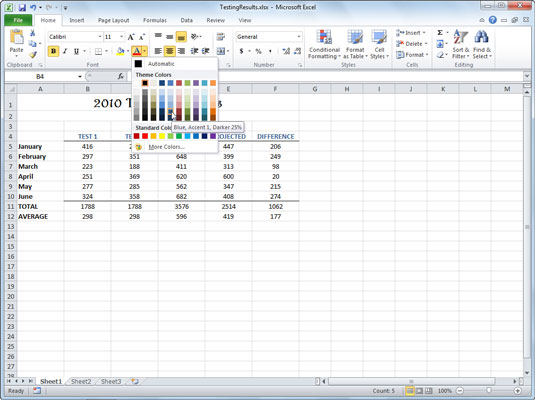
Papildiniet savu darblapu, mainot fontu krāsas.
Uzziniet, kā efektīvi pārvietoties Word 2007 tabulā, izmantojot īsinājumtaustiņus un peles darbības, lai optimizētu savu darba plūsmu.
Šajā sarakstā ir iekļautas desmit populārākās Excel funkcijas, kas attiecas uz plašu vajadzību klāstu. Uzziniet, kā izmantot <strong>Excel funkcijas</strong> efektīvāk!
Uzziniet, kā pievienot papildu analīzes slāņus jūsu Excel diagrammām, lai uzlabotu vizualizāciju un sniegtu precīzākus datus. Šis raksts apraksta visas nepieciešamās darbības.
Uzziniet, kā iestatīt <strong>rindkopas atkāpi</strong> programmā Word 2013, lai uzlabotu dokumenta noformējumu un lasāmību.
Uzziniet, kā pareizi ievietot slejas programmā Word 2010, lai uzlabotu jūsu dokumentu formātu un struktūru.
Apsveriet iespēju aizsargāt Excel 2007 darblapu, lai izvairītos no neplānotām izmaiņām. Uzziniet, kā aizsargāt un atbloķēt šūnas, lai nodrošinātu datu integritāti.
Programmas Excel 2013 PMT funkcija aprēķina periodisko mūža rentes maksājumu. Šī funkcija ir būtiska hipotekāro kredītu maksājumu plānošanai.
Mācieties, kā veikt t-testus Excel programmā, izmantojot datus un aprakstot trīs t-testu veidus, kas noderēs jūsu datu analīzes procesā.
Uzziniet, kā filtrēt datu sarakstu programmā Excel 2016, lai ērti paslēptu nevēlamus ierakstus un strādātu tikai ar nepieciešamajiem datiem.
Uzziniet, kā vienkārši pievienot datu etiķetes diagrammai programmā Excel 2007. Palīdziet noteikt vērtības, kas tiek rādītas katrā datu punktā, izmantojot dažādas izvietošanas un formatēšanas iespējas.







